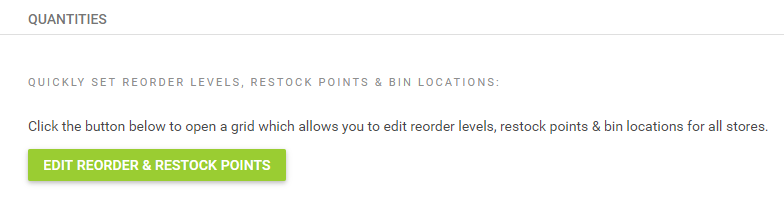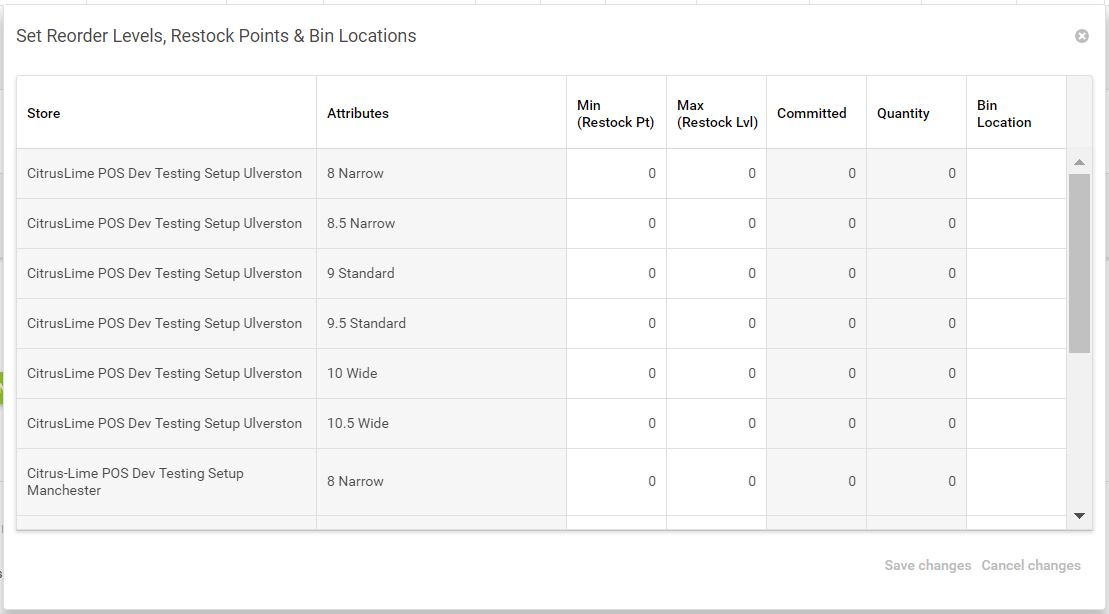Položky matice umožňují vytvořit položku databáze s více atributy, jako je velikost nebo tvarovky.
Nejlepším postupem pro vytváření položek Matrix je vytvořit samostatnou Matrix pro každou barvu, pokud je položka dostupná ve více velikostech a barvách.
To vám dává možnost uvádět každou barevnou variantu samostatně online a vracet mnohem lepší výsledky vyhledávání pro danou položku pod výsledky organického vyhledávání, protože zákazníci mohou hledat konkrétní položku podle barvy, místo aby vytvořili seznam, který obsahuje všechny barevné varianty a nemají žádné definice.
Jakmile je položka Matrix vytvořena a položky jsou vygenerovány, můžete přidat další podrobnosti přidáním dalších dimenzí, které přidají podrobnosti o položce v mřížce Přidat do košíku na stránce s podrobnostmi o produktu na vašem webu. Můžete to udělat přidáním dalších podrobností jako dalších atributů v dimenzi 2 a 3 poté, co jste vygenerovali položky:
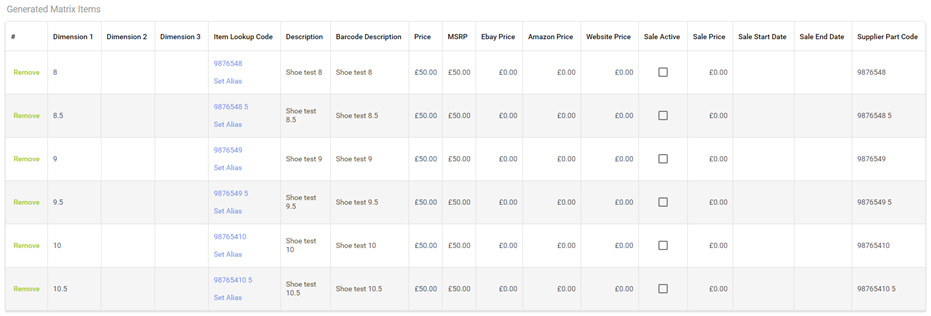
Ve výše uvedeném příkladu byly položky vygenerovány.
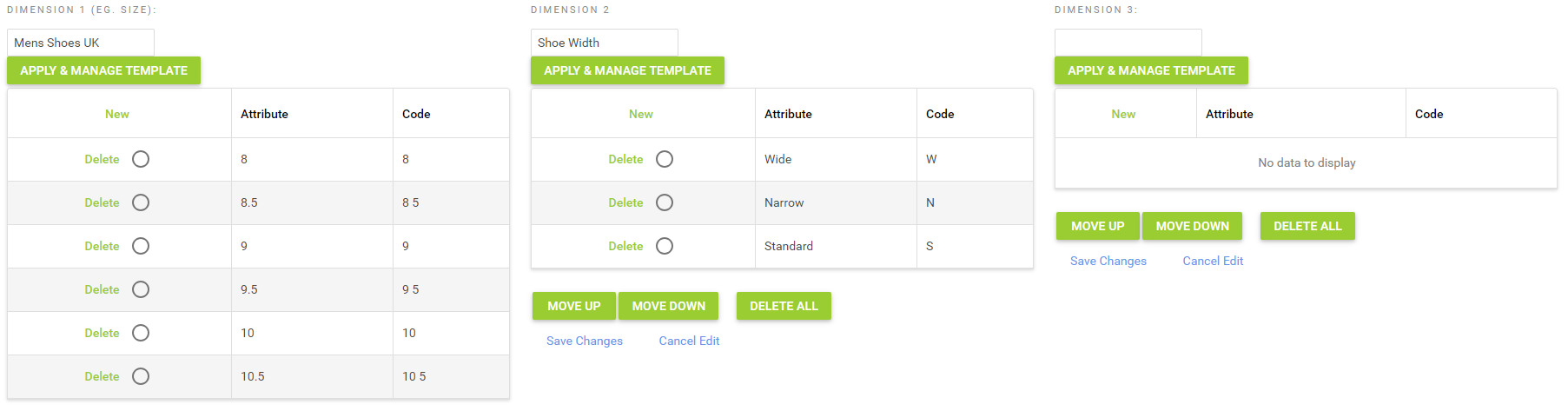
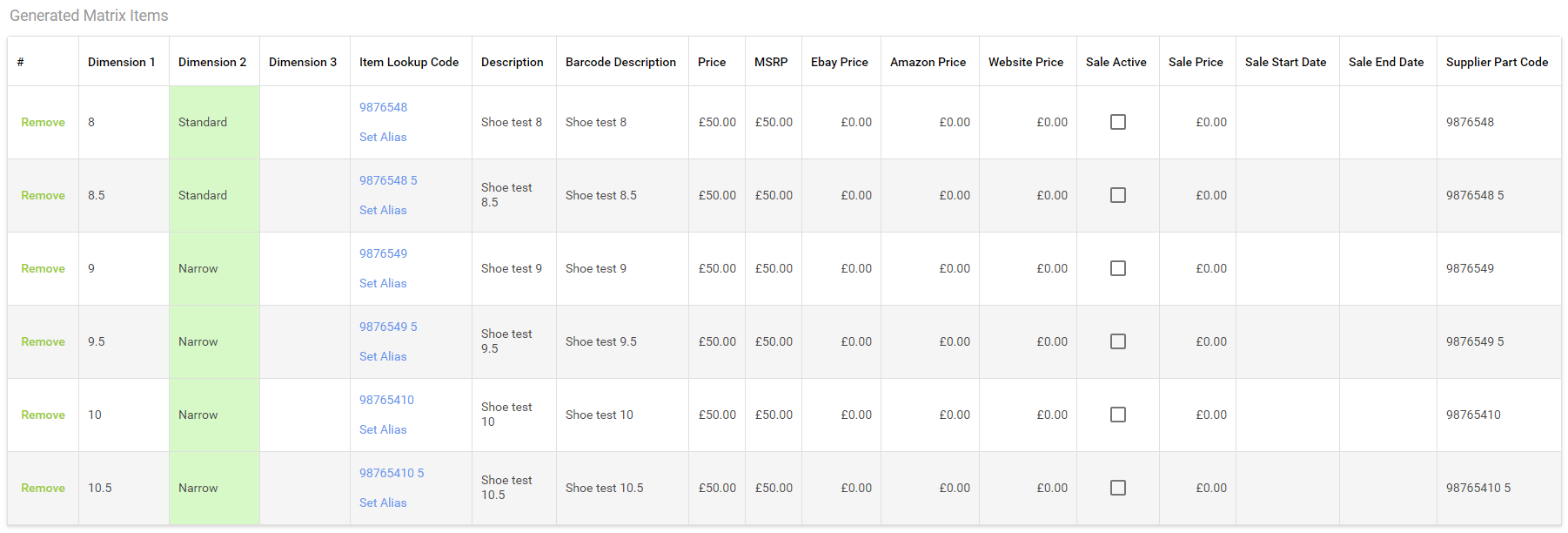
K položce můžete přidat další podrobnosti, které nejsou konkrétně součástí vyhledávacího kódu položky, což je užitečné na webových stránkách elektronického obchodu k poskytnutí více informací zákazníkovi.
Na výše uvedeném snímku obrazovky byly přidány další podrobnosti jako Dimenze 2. Ta se vybírá pro jednotlivou položku výběrem buňky Dimenze 2 pro tuto položku v mřížce Položky matice a výběrem příslušného atributu z rozevíracího seznamu. Jakmile provedete požadované změny, vždy klikněte na Uložit změny vpravo dole.
Také na výše uvedeném snímku obrazovky můžete kliknout na Nastavit alias a naskenovat čárový kód položky. Klikněte na Nastavit alias a otevře se další okno, klikněte na Nový , naskenujte čárový kód položky nebo jej zadejte ručně a dokončete kliknutím na tlačítko Aktualizovat:
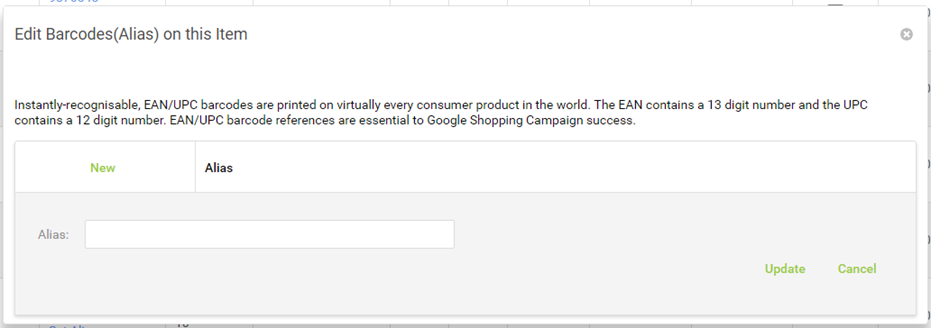
V rámci procesu vytváření můžete také přidat informace o opětovném naskladnění (min/max) a skladové místo. Klikněte na Edit Reorder & Restock Points a otevře se nové okno, které vám umožní tyto hodnoty aktualizovat. Po provedení všech příslušných změn nezapomeňte kliknout na tlačítko Uložit změny .